Autors Ņitindevs
Pievienojiet saites un pielikumus Windows 10 Mail App: - Pieņemsim, ka, pārlūkojot internetu, esat atradis interesantu rakstu un vēlaties, lai jūsu draugs to izlasītu. Ja esat Windows 10 lietotājs, kurš izmanto noklusējuma lietotni Mail, un iepriekšminētā raksta saites adresi nosūtīsit draugam, tad šajā gadījumā var rasties dažas problēmas. Vienkārši adreses ielīmēšana pasta pamattekstā nedarbosies, ja gaidāt, ka pastā ir noklikšķināma saite. Šeit nokopētā saite tiks parādīta kā parasts teksts. Tātad uztvērējs nevar tieši noklikšķināt uz saites, kuru esat kopīgojis ar viņu. Lasiet tālāk, lai uzzinātu, kā padarīt saites klikšķināmas Windows 10 Mail lietotnē.
- Palaidiet lietotni Mail, noklikšķinot uz elementa Sākt izvēlnē vai ierakstot Pasts meklēšanas lodziņā.
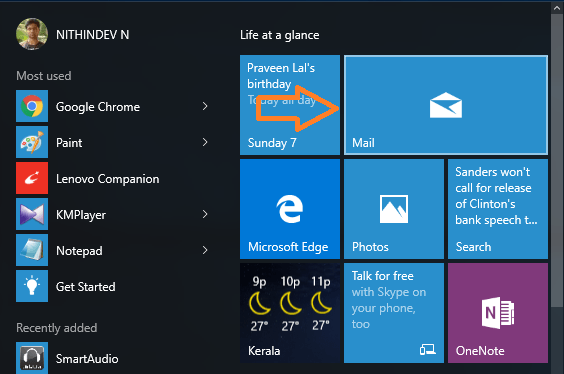
- Noklikšķiniet uz Jauns pasts no kreisās izvēlnes.

- Tagad lietotnes Mail labajā daļā tiks atvērta rakstīšanas zona ar trim cilnēm augšpusē, katrai no tām ir savas funkcijas.
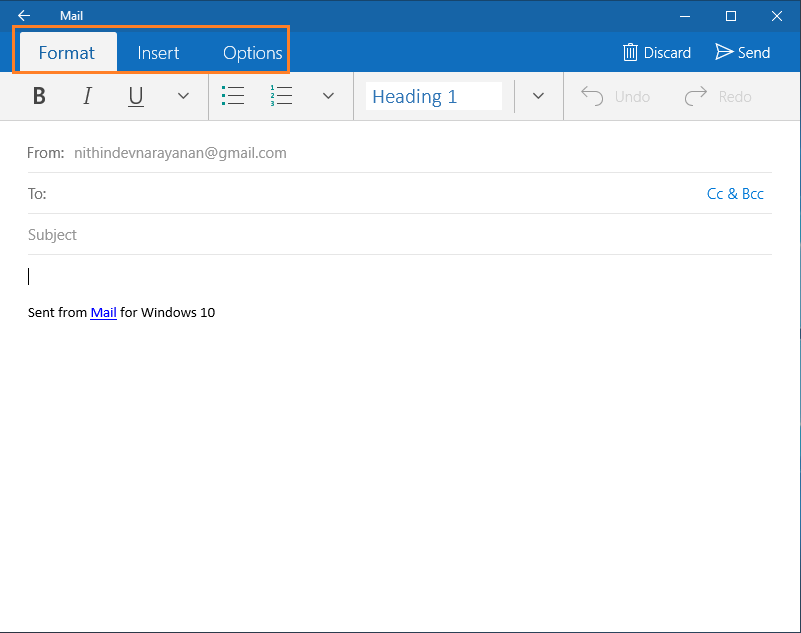
- Noklikšķiniet uz Ievietojiet cilni.

- Tagad četras apakšcilnes būs pamanāmas tikai ar Pievienojiet apakšcilne ir izcelta. Pārējās trīs apakšcilnes var izcelt, pieskaroties pasta pamattekstā.

- Pēc pieskāriena pa pastu tagad jūs varat redzēt, ka trīs apakšcilnes ieskaitot Saite apakšcilne ir izcelta.

- Tagad noklikšķiniet uz Saite apakšcilne. Tiks atvērts neliels uznirstošais logs ar diviem teksta laukiem. Viens lauks ir apzīmēts kā Parādāmais teksts un otrs ir marķēts kā Adrese.
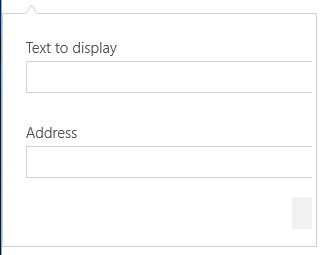
- Pirmajā teksta laukā ievadiet tekstu, kuru vēlaties parādīt uz saites, uz kuras var noklikšķināt. Piemēram- Dzēst palaist komandu vēsturi operētājsistēmā Windows 10
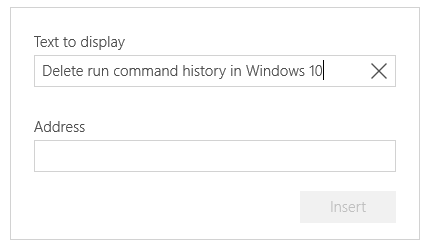
- Tagad otrajā teksta laukā ievadiet lapas saites adresi. Piemēram- https://thegeekpage.com/delete-run-command-history-windows-10/
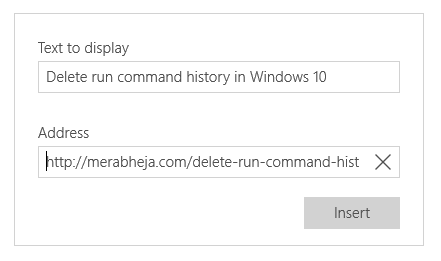
- Tagad noklikšķiniet uz Ievietojiet pogu, lai ievietotu saiti savā e-pastā.
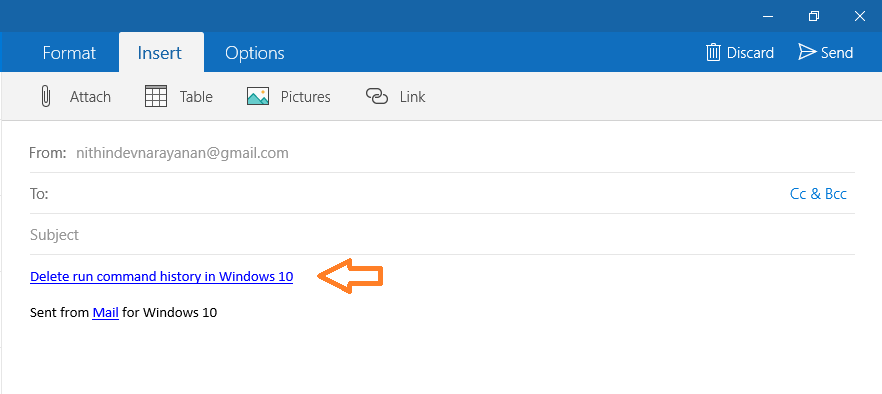
- Tagad, ja nevēlaties atzīmēt saites adresi ar jebkuru tekstu, ielīmējiet pašu saiti Parādāmais teksts laukā.
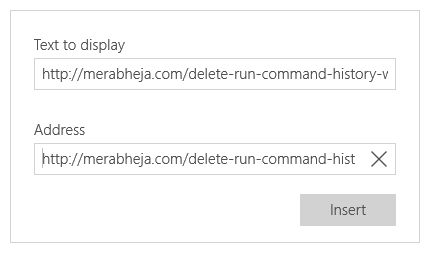
- Tagad jūsu pasta pamattekstā tiks parādīts klikšķināms URL.
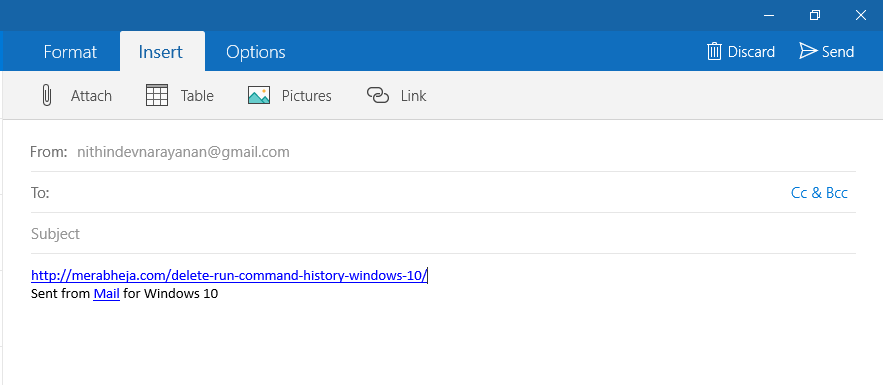
Tagad jūs varat nosūtīt pastu ar noklikšķināmu saiti paredzētajam adresātam.


